Слайд 2Список группы
Группа ……
Дата
В первый раз рядом с фамилией старосты – номер сотового

для связи
Слайд 4ПОРЯДОК ПРОХОЖДЕНИЯ КОНТРОЛЬНОЙ
Предупреждение за 5 минут до окончания
За 2 минуты до окончания

начинается
ОБРАТНЫЙ ОТСЧЁТ
Кто не успеет сдать флешку до счёта 0, получает неудовлетворительную оценку.
В ТЕЧЕНИЕ НЕДЕЛИ СДАТЬ ДЕНЬГИ НА ФЛЕШКУ.
Слайд 5Оценки
Каждая контрольная оценивается в 100 баллов
Удовлетворительную оценку можно получить, набрав минимум 40

баллов
100 баллов переводится в 10-балльную систему по специальной таблице
От 1 до 3 баллов – неудовлетворительно
Баллы не округляются
Слайд 6Оценки за модули
Оценка за Word = оценка за 2-й модуль
(ближе к зиме)
Во

втором полугодии – Excel, Power Point и SPSS
Оценка за год: высчитывается средний балл
по всем 4-м контрольным и переводится
в 10-балльную оценку.
Посещаемость учитывается при округлении конечной средней оценки.
Слайд 7Пересдачи контрольной
Word:
Сдача ? Пересдача ? Комиссия
(в январе)
Excel + PowerPoint + SPSS:

Сдача ? Комиссия
(в сентябре)
Слайд 8КОНТРОЛЬНАЯ Word
ОБЯЗАТЕЛЬНЫЕ ТРЕБОВАНИЯ ПРИ СОХРАНЕНИИ
Файлы сохраняются в папке, которая затем архивируется
Файл Word

– ТОЛЬКО doc !!! (Word2003)
Имя файла (указывается в конце задания)
Имя папки (указывается в конце задания)
Имя архива = имя папки
Архив – ТОЛЬКО zip !!!
Имена файлов внутри архива не должны содержать знак тильда ~ (архивировать только закрыв Word)!
Слайд 9Как показывать расширение файлов в Windows
Откройте любую папку
Перейдите в -> Упорядочить
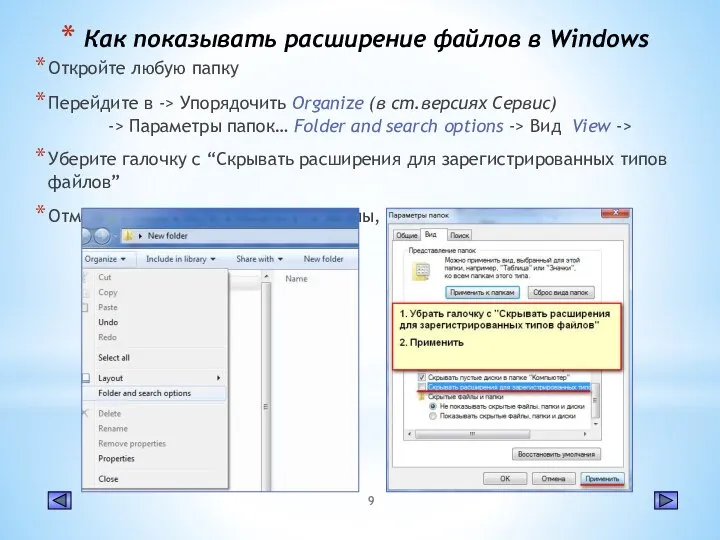
Organize (в ст.версиях Сервис)
-> Параметры папок… Folder and search options -> Вид View ->
Уберите галочку с “Скрывать расширения для зарегистрированных типов файлов”
Отметьте “Показывать скрытые файлы, папки и диски”
Слайд 10Как без проблем сохранить файл на контрольной
Скопируйте файлы контрольной с флешки
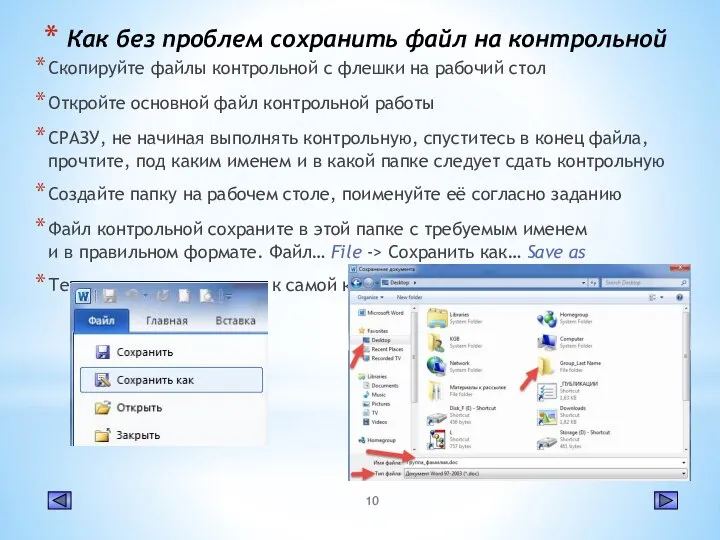
на рабочий стол
Откройте основной файл контрольной работы
СРАЗУ, не начиная выполнять контрольную, спуститесь в конец файла, прочтите, под каким именем и в какой папке следует сдать контрольную
Создайте папку на рабочем столе, поименуйте её согласно заданию
Файл контрольной сохраните в этой папке с требуемым именем
и в правильном формате. Файл… File -> Сохранить как… Save as
Теперь можно приступать к самой контрольной работе
Слайд 11Настройка языка редактирования
Вкладка «Файл» File -> «Параметры» Options –> «Язык» Language
В области
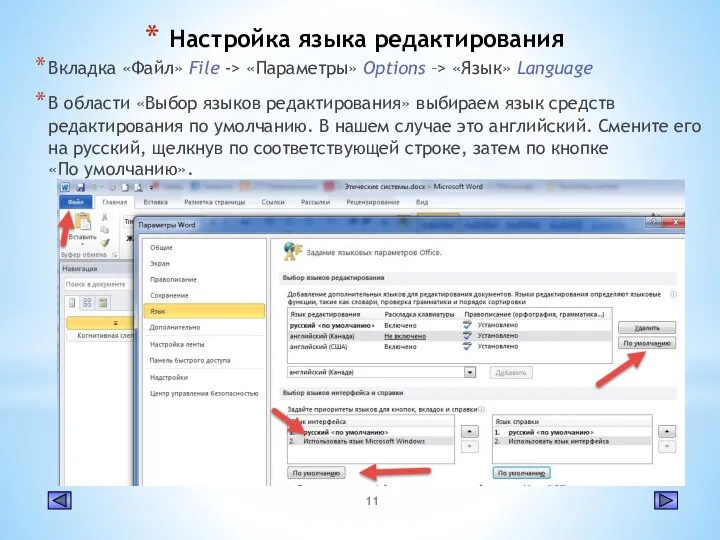
«Выбор языков редактирования» выбираем язык средств редактирования по умолчанию. В нашем случае это английский. Смените его на русский, щелкнув по соответствующей строке, затем по кнопке
«По умолчанию».







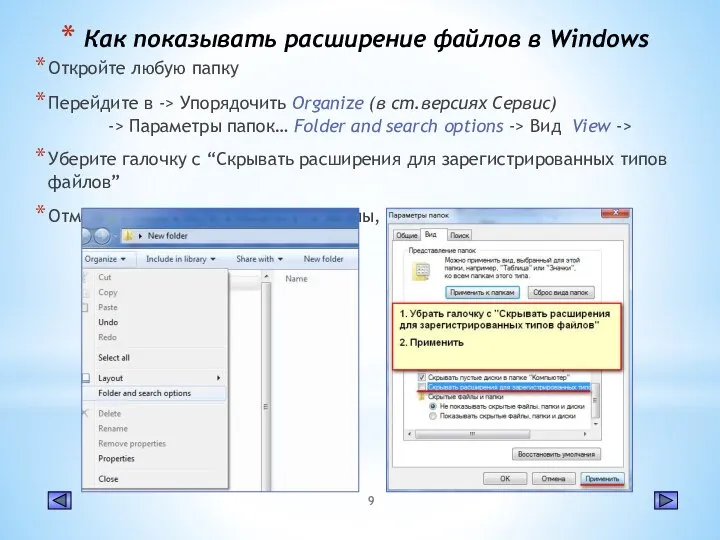
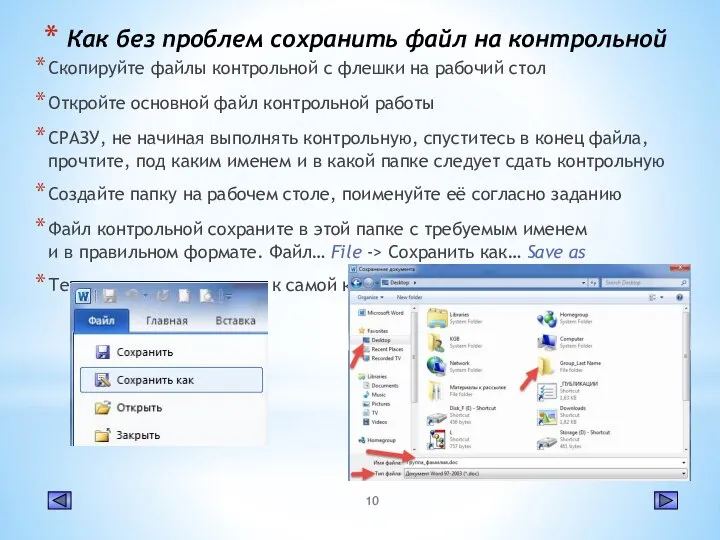
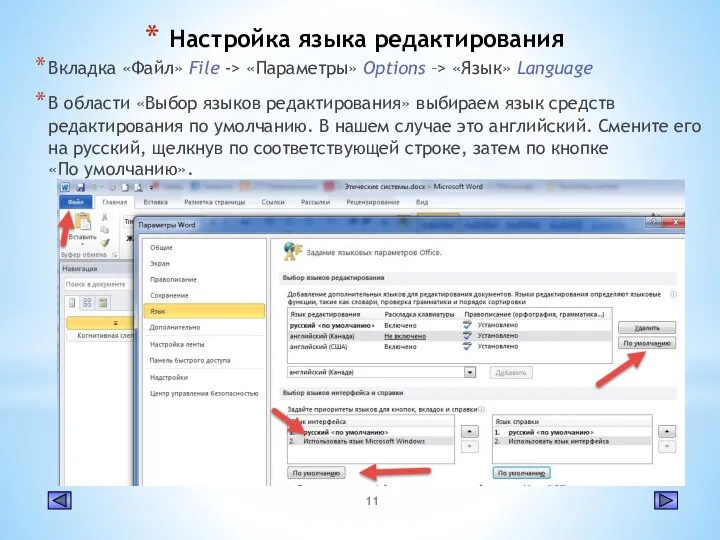
 Существенные свойства и принятия
Существенные свойства и принятия Модели жизненного цикла
Модели жизненного цикла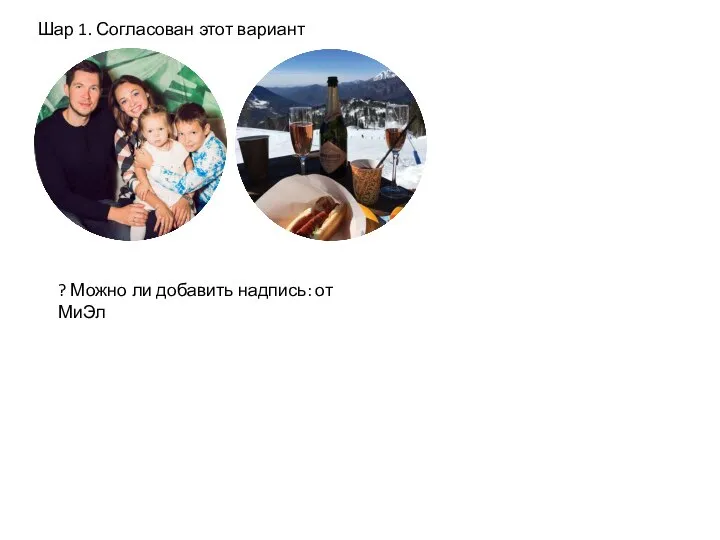 Добавление к заказу
Добавление к заказу Боты для телеграм и их польза в повседневной жизни
Боты для телеграм и их польза в повседневной жизни Моделирование. Системный подход в моделировании. Лекция 7. Часть 2
Моделирование. Системный подход в моделировании. Лекция 7. Часть 2 Стандартный и нестандартные DI контейнеры
Стандартный и нестандартные DI контейнеры Перископ с Нубасом
Перископ с Нубасом Программирование ветвлений. Основы программирования
Программирование ветвлений. Основы программирования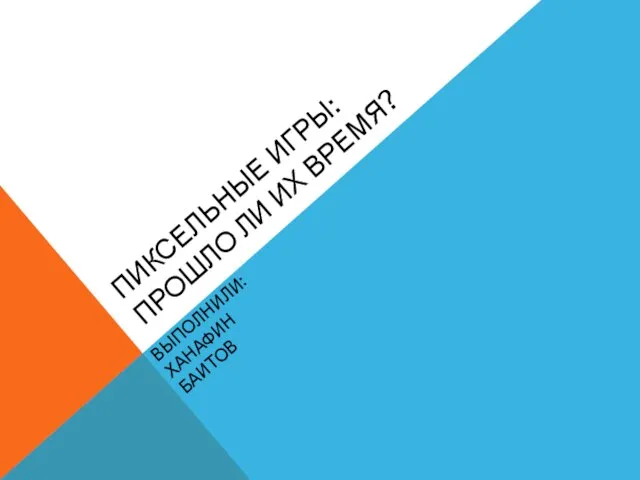 Пиксельные игры: прошло ли их время
Пиксельные игры: прошло ли их время Нововведения html5-форм
Нововведения html5-форм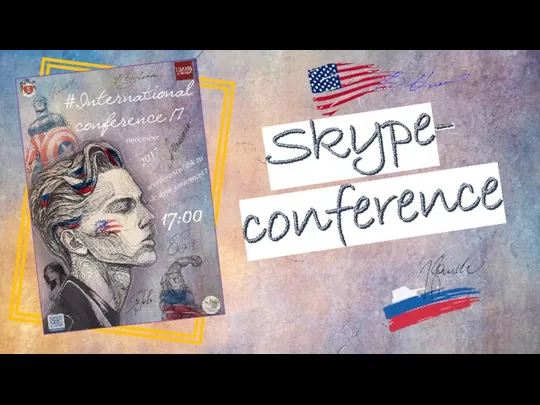 Skype-конференция
Skype-конференция Технология программирования
Технология программирования Введение в программирование на языке Python
Введение в программирование на языке Python Элементы алгебры, логики, математические основы информатики
Элементы алгебры, логики, математические основы информатики Представление и измерение информации
Представление и измерение информации Применение технологии критического мышления на уроках информатики
Применение технологии критического мышления на уроках информатики Компьютерные вирусы
Компьютерные вирусы Раскраска граней многоугольных графов
Раскраска граней многоугольных графов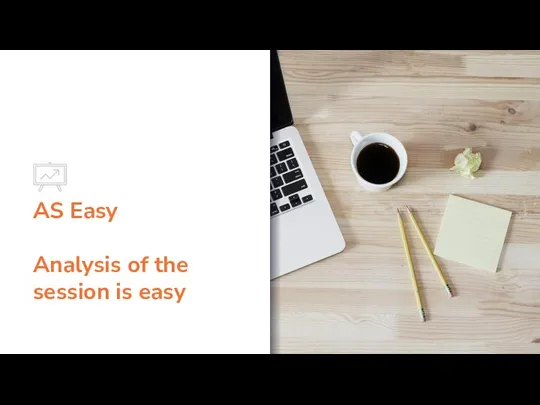 Платформа AS Easy Analysis of the session is easy
Платформа AS Easy Analysis of the session is easy Поиск информации
Поиск информации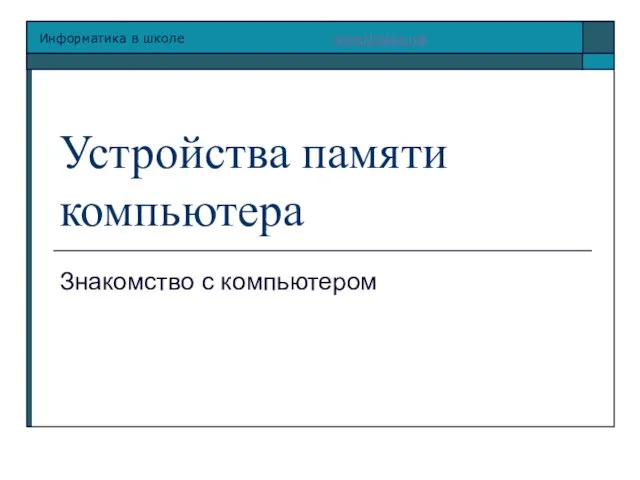 Устройства памяти компьютера. Информатика в школе
Устройства памяти компьютера. Информатика в школе Элементы алгебры логики
Элементы алгебры логики Практика 2 ИВМО-05-22 Филиппов Н.И. Структурный анализ
Практика 2 ИВМО-05-22 Филиппов Н.И. Структурный анализ Материнская плата
Материнская плата Алгоритмизация
Алгоритмизация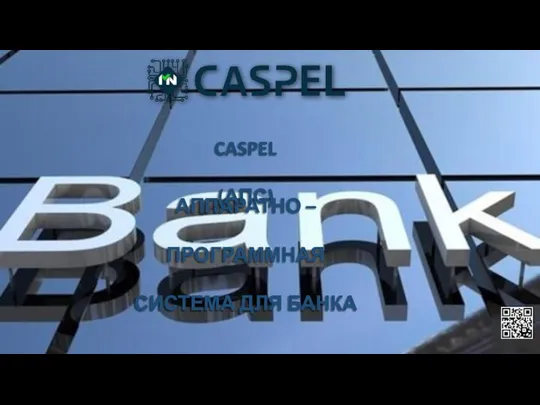 CASPEL (АПС). Аппаратно – программная система для банка
CASPEL (АПС). Аппаратно – программная система для банка VP_lektsia_2_Komponovka
VP_lektsia_2_Komponovka Символьные строки. Программирование на языке C++
Символьные строки. Программирование на языке C++